-
Win10如何删除休眠文件?Win10删除休眠文件的方法
- 发布日期:2021-07-23 04:54:10 作者:棒主妇win10系统 来 源:http://www.bzfshop.net
Win10可以说是最常用的系统之一,使用的时间越长,积累的无用文件越多,而这些文件中有一些休眠文件如果不删除掉就会大量占用C盘的空间,那么应该如何去删除呢,下面就和小编一起来看看有什么解决方法吧。
Win10删除休眠文件的方法
1、这个隐藏的系统文件hiberfil.sys,体积超大,隐藏在系统盘根目录下(除非你通过regedit注册表修改路径)。这一点与pagefile.sys文件(用于虚拟内存)不一太样,pagefile.sys可以在计算机的系统设置中,自由修改转移到哪个盘。注意:要找到hiberfil.sys文件,可以在文件夹选项中,取消勾选“隐藏受保护的系统文件”,或者用winrar软件定位到系统盘,查看这个文件;
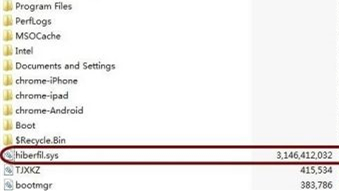
2、下面,我们使用命令行工具,来彻底关闭Windows的休眠功能,并且希望彻底删除这个体积超大的文件。首先,打开系统开始菜单中的运行(可以按下快捷键Windows+R)然后输入cmd,并按下回车键确定;
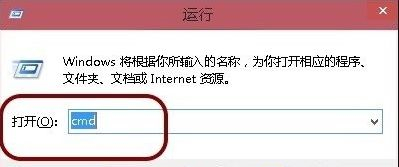
3、进入命令行界面;
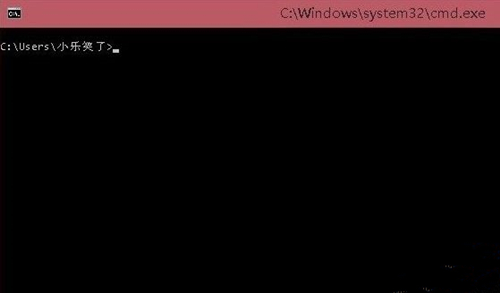
4、命令窗口中输入:
powercfg -h off
即可关闭休眠功能,同时hiberfil.sys 文件也会自动删除;
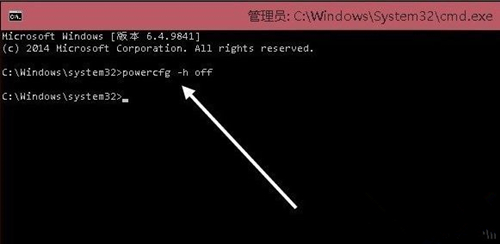
5、当然,上述方法可能不凑效,因为从Win7开始,一些程序运行必须以管理员的身份运行;

6、这时,可以找到系统盘文件夹Windows/system32中的cmd.exe文件;
7、或者在开始菜单中,找到所有程序 》 附件 》 命令提示符图标;
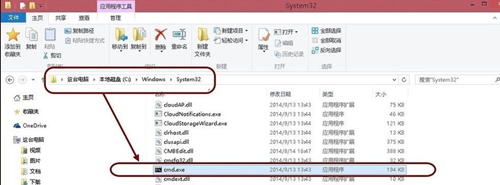
8、右击在弹出菜单中,点击“以管理员身份运行”,然后执行上述的命令行任务,即可成功删除Windows系统休眠文件hiberfil.sys。
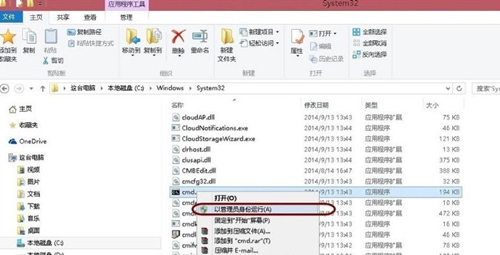
 大地win7 ghost 32位优化纯净版v2021.12系统镜像文件下载(暂未上
大地win7 ghost 32位优化纯净版v2021.12系统镜像文件下载(暂未上 系统之家win7 ghost 64位正式专业版v2021.12系统镜像文件下载(暂
系统之家win7 ghost 64位正式专业版v2021.12系统镜像文件下载(暂